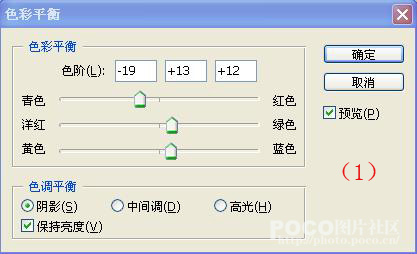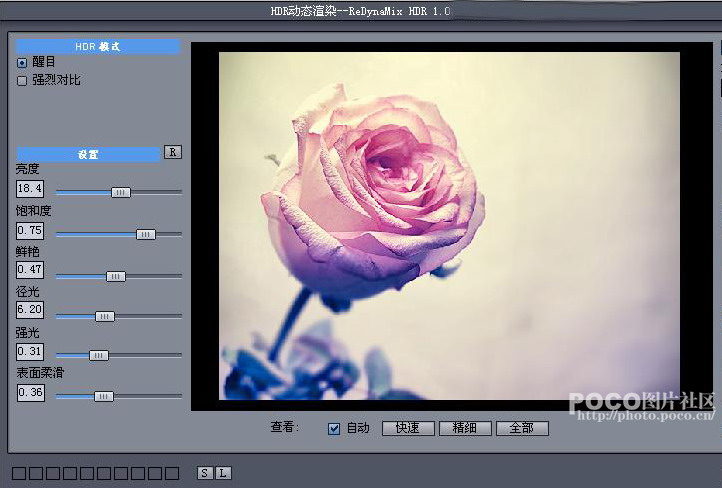经过之前的步骤后,得到了如上图的效果。哈哈,对比起原图是不是已经有了很大的变化了?对比起效果��
是不是已经很接近��?
好吧,让我们继续吧!很快就大功告成了哦!
1,新建色彩平衡调��图层��
步骤��图层--新建调整图层--色彩平衡
设置如下图(1)参数��
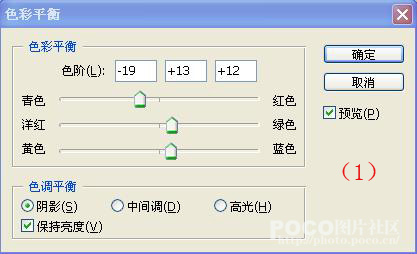
2,再次盖印可��图层。再进行一次为半径0.5的USM锐化,用模糊画笔将锐化过度的地方模糊一下��
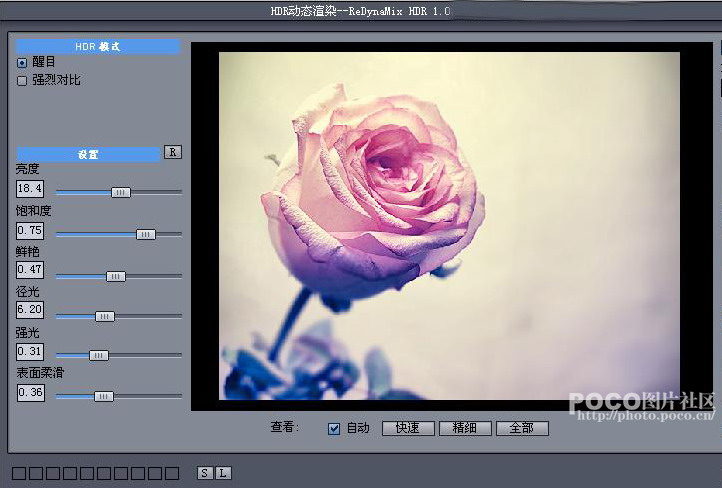
好了,哈哈,差不多就成功了。还有最后一步了��
最后一步就是使用HDR外挂滤镜(HDR动态渲染ReDynaMix1.0��点此下载)进行处理��
安装��滤镜后通过以下路径调用滤镜:photoshop—��滤镜——DCE Tools——HDR动态渲染。弹出如上图����
框。参数设置如上图,确认��
最后用模糊画笔将锐化过度的地方模糊一��
呵呵,这就是最终效果图了��

这次,我只是把自己的一次尝试示范给大家。在参数方面,其实并不一定要按我的设置的来做哦。因为不同的
片子要根据实际情况做不同的后期处理。更多的,大家可以再摸索摸索,多尝试几遍。很快你就能熟练的调��
更多漂亮的片子了哦。大家一起加油吧��
(注:先下载“HDR动态渲染ReDynaMix1.0'滤镜。找到你电脑安装Photoshop所在的位置。然后把后缀名为8bf
��滤镜,放在Plug-Ins\滤镜 目录下即�� 例如:D:\Program Files\Adobe\Adobe Photoshop CS2\Plug-Ins\滤镜 ��